Beberapa langkah berikut akan menunjukkan bagaimana memunculkan kembali perintah Calculate di menu Quick Access Toolbar, walau bagaimanapun anda boleh menambahkannya di lokasi menu toolbar atau shortcut.
Memaparkan Calculate dalam MS Word
1. Buka fail MS word
2. Klik butang Office button
3. Klik pada butang Word Options
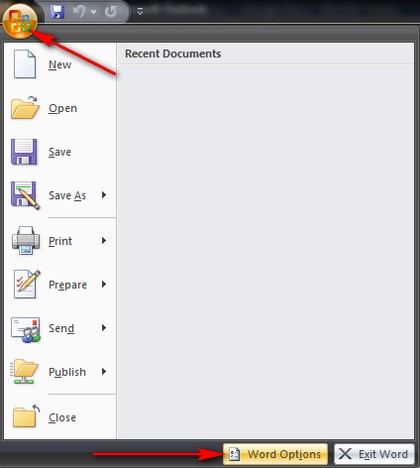

6. Tarik scrollbar kebawah sehingga anda menjumpai perkataan Calculate
7. Klik pada perintah Calculate tersebut dan klik butang Add
8. Secara automatik perintah Calculate telah berpindah ke ruangan Customize Quick Access Toolbar
9. Klik butang OK
10. Sekarang anda lihat pada Customize Quick Access Toolbar disebelah kiri atas skrin PC anda. Pertama kali ikon Calculate tersebut diletakkan ianya kelihatan berwarna kelabu. Calculate akan mula berfungsi hanya jika anda telah menghitamkan (select) suatu teks.
Menggunakan Calculate
Secara default, perintah Calculate akan menjumlahkan kumpulan angka yang ada dalam teks yang dihitamkan (select) yang dipisahkan oleh spasing. Word akan memaparkan hasilnya dan juga memasukkannya dalam clipboard.
Calculate akan mengabaikan karakter lainnya yang bukan angka, kecuali karakter mata wang, titik dan koma, di mana ianya akan dikenali jika karakter-karakter ini merupakan sebahagian dari angka. Untuk operasi pengiraan lain selain penjumlahan, Anda harus menyertakan tanda operator pengiraannya.(cnet/cax)
Sila taipkan contoh dibawah:
Hitamkan (select) semua angka tersebut dan klik pada ikon Calculate pada Customize Quick Access Toolbar.Letakkan cursor pada ruangan jumlah seperti diatas dan klik butang paste ataupun tekan butang Ctr + V di keyboard. Secara automatik Calculate akan memaparkan hasilnya







Tiada ulasan:
Catat Ulasan